Ich bin sicher, ihr wisst, was ein Chromebook ist und dass es sehr gut ist sehr Beliebt. Während die Mehrheit der amerikanischen Klassenzimmer mit Chromebooks gefüllt ist, ist es ebenso wahr, dass viele Benutzer das iPhone als ihr primäres Gerät bevorzugen. Und schließlich führt dies zu einer Inkompatibilität zwischen zwei unterschiedlichen Ökosystemen, die von Google und Apple geschaffen wurden. Ja, ich spreche davon, iTunes auf Chromebook auszuführen und wie Sie es zum Laufen bringen können. Nun, in diesem Artikel bringe ich Ihnen eine detaillierte Anleitung zur Installation von iTunes auf Chromebook. Wir werden auch die Leistung von iTunes auf Chromebooks besprechen, damit Sie wissen, was Sie von der App erwarten können.
Installieren Sie iTunes 2022 auf dem Chromebook
Hier haben wir erklärt, wie Sie iTunes gründlich auf Ihrem Chromebook zum Laufen bringen. Um Ihnen einen Überblick zu geben, verwenden wir die Wine-App, die beliebt ist, um einige der besten Windows 10-Apps auf Linux-Systemen auszuführen. Gleichzeitig werden wir die Windows-Version von iTunes über den Linux-Container auf unserem Chromebook installieren. Nachdem wir das alles gesagt haben, gehen wir die Schritte ohne weitere Verzögerung durch.
Führen Sie iTunes auf dem Chromebook aus
1. In erster Linie müssen Sie Linux auf dem Chromebook aktivieren und dann Wine auf Ihrem Chromebook einrichten. Ausführliche Anleitungen haben wir deshalb separat geschrieben folgen Sie den oben verlinkten Artikeln und Sie sind bereit für den nächsten Schritt.
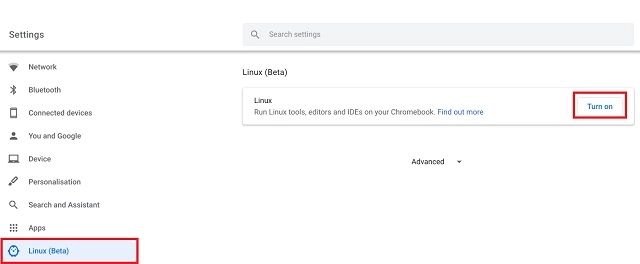
2. Lassen Sie uns jetzt fortfahren und iTunes für Chromebook herunterladen. Merken Sie sich, Die 64-Bit-Version der App funktioniert nicht richtig auf Chromebooks und zeigt ein schwarzes Fenster an. Ich habe sowohl die neueste 64-Bit- als auch die 32-Bit-Version von iTunes getestet, aber das Problem mit dem schwarzen Bildschirm ist immer noch da. Sie müssen diese also speziell herunterladen 32-Bit-Version von iTunes von hier. Der Build ist 12.9.3 vom August 2019.
3. Als nächstes Benennen Sie die Datei in etwas Einfacheres um wie „itunes.exe“ und verschieben Sie es in den Linux-Bereich.
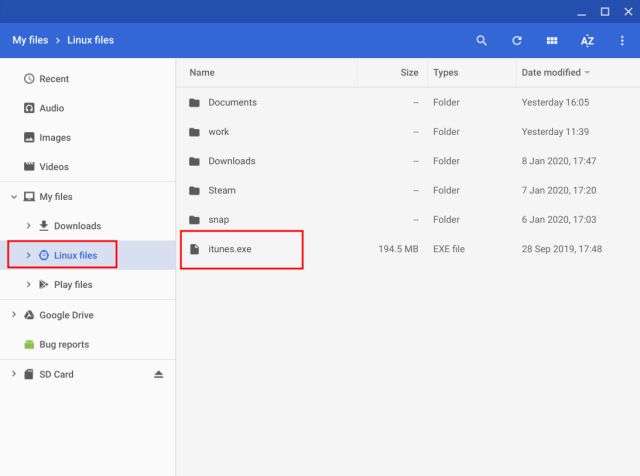
4. Öffnen Sie nun das Linux-Terminal und führen Sie den folgenden Befehl aus Linux aktualisieren zum neusten Build.
sudo apt-get update && sudo apt-get upgrade -y
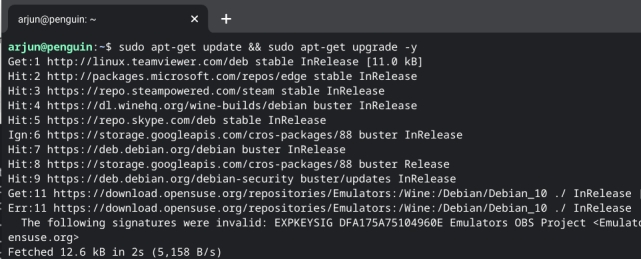
4. Öffnen Sie danach das Terminal und führen Sie den folgenden Befehl aus, um die Wine-Architektur auf 32-Bit zu ändern. Stellen Sie sicher, dass Sie sich ändern yourusername zum eigentlichen Benutzernamen Ihrem Chromebook zugewiesen. Um den Benutzernamen zu finden, suchen Sie nach dem Teil davor @penguin im Linux-Terminal. Das ist Ihr Benutzername. Wenn sich in der Zwischenzeit ein Wine-Fenster öffnet, klicken Sie auf die Schaltfläche „OK“.
WINEARCH=win32 WINEPREFIX=/home/yourusername/.wine32 winecfg
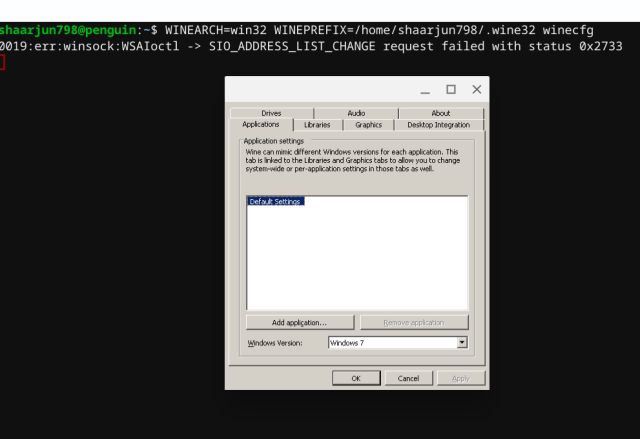
5. Führen Sie als Nächstes den folgenden Befehl aus Installieren Sie die 32-Bit-Version von iTunes auf Chromebook. Achten Sie auch hier darauf, Ihren Benutzernamen zu ändern. Sofort öffnet sich ein Installationsfenster. Klicken Sie auf „Weiter“ und fahren Sie mit der Einrichtung fort.
WINEARCH=win32 WINEPREFIX=/home/yourusername/.wine32/wine itunes.exe
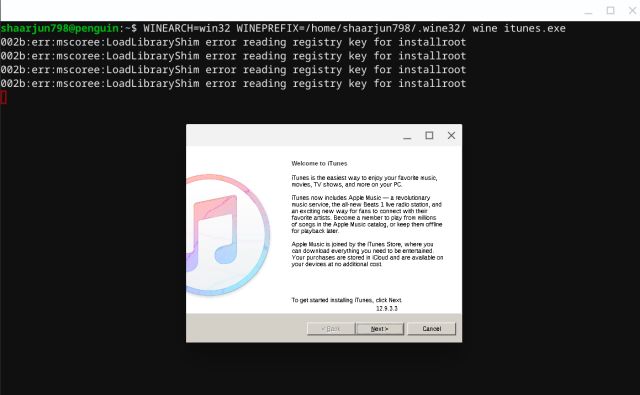
6. Klicken Sie nach der Installation auf „Fertig stellen“ und voila, da haben Sie es. iTunes läuft erfolgreich auf Chromebook.
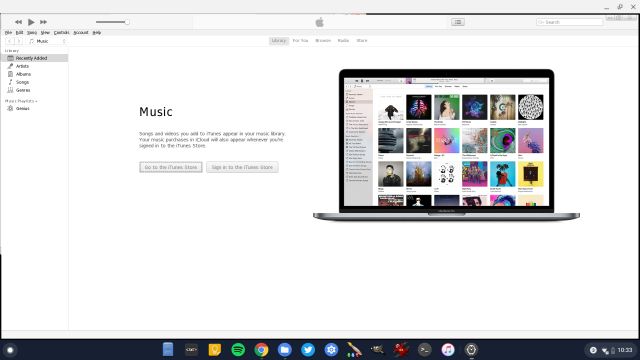
Erstellen Sie eine Verknüpfung für iTunes auf Chromebook
Sie haben iTunes erfolgreich auf dem Chromebook installiert und es wurde auch eine Verknüpfung im App Drawer im Linux-Ordner erstellt. Wenn Sie jedoch darauf klicken, Die Verknüpfung öffnet iTunes aufgrund eines falschen Dateipfads nicht. Befolgen Sie diese Schritte, um dieses Problem zu beheben.
1. Öffnen Sie die native Dateien-App und wechseln Sie zum Linux-Bereich. Klicken Sie hier auf das 3-Punkt-Menü und „Versteckte Dateien anzeigen“ aktivieren.
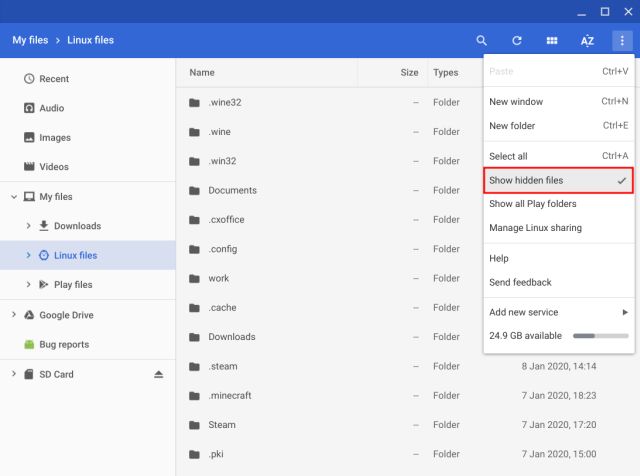
2. Navigieren Sie nun zu folgendem Pfad: .local -> Freigabe -> Anwendungen -> Wein -> Programme -> iTunes. Hier finden Sie die iTunes.desktop-Datei, die die Verknüpfung ist, die wir bearbeiten müssen. Klicken Sie also mit der rechten Maustaste darauf und wählen Sie „Öffnen mit“. Wählen Sie hier die Text-App, um die Datei zu öffnen. Falls Sie die Text-App nicht haben, installieren Sie sie von Hier.
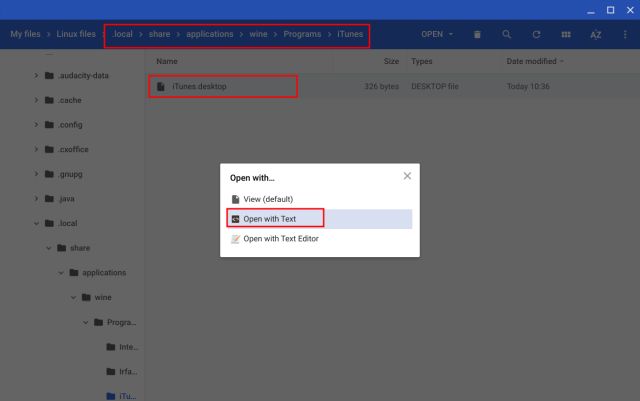
3. Kopieren Sie danach den folgenden Pfad und fügen Sie es gleich danach ein Exec= . Denken Sie daran, ändern Sie sich yourusername zum eigentlichen.
env WINEPREFIX="/home/yourusername/.wine32" wine "/home/yourusername/.wine32/drive_c/Program Files/iTunes/iTunes.exe"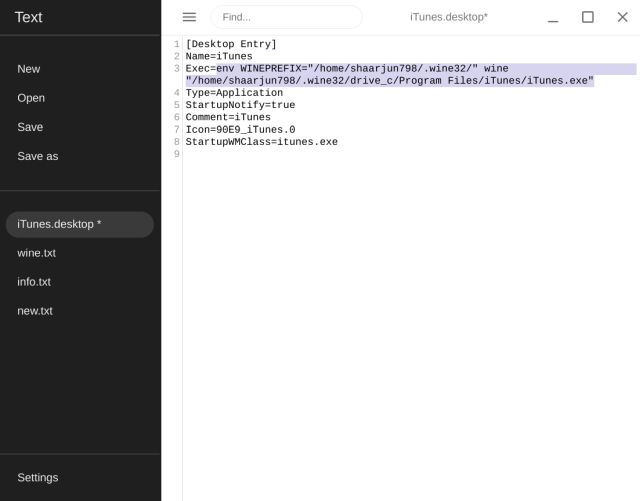
4. Speichern Sie nun die Datei und schließen Sie die Text-App. Öffnen Sie schließlich iTunes aus dem App Drawer, und dieses Mal sollte es einwandfrei starten. Sie können iTunes auch an Chrome Shelf anheften.
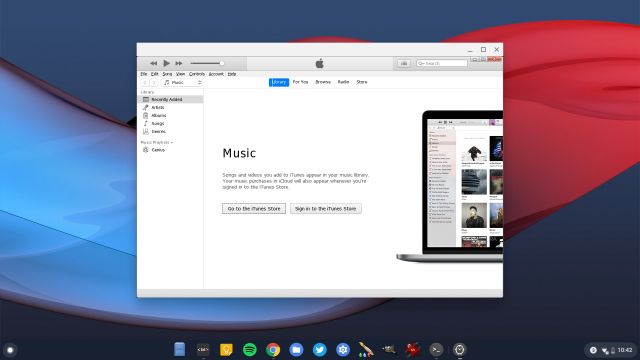
Meine Erfahrung mit iTunes auf Chromebook
Obwohl ich es geschafft habe, iTunes auf Chromebook zu installieren und auszuführen, bleibt die Frage, funktioniert es gut? Nun, wir haben einige der besten Chromebooks auf dem Markt verwendet, und in unseren Tests hat iTunes nicht gut abgeschnitten, obwohl es auf einem leistungsstarken Chromebook ausgeführt wurde. Es ist durchaus zu erwarten, da Sie iTunes in einem Windows-Container ausführen, der wiederum in einem Linux-Container ausgeführt wird.
Damit, die Leistung nimmt deutlich ab. Obwohl Linux USB-Unterstützung für Chrome OS erhielt, konnte iTunes das iPhone nicht erkennen und die Bibliothek nicht synchronisieren. Teilweise liegt es daran, dass Apple die Linux-Konnektivität für seine Geräte nicht offiziell unterstützt. Wenn Sie jedoch interessiert sind, können Sie unseren Leitfaden zur Verwendung von iPhones mit Linux lesen.
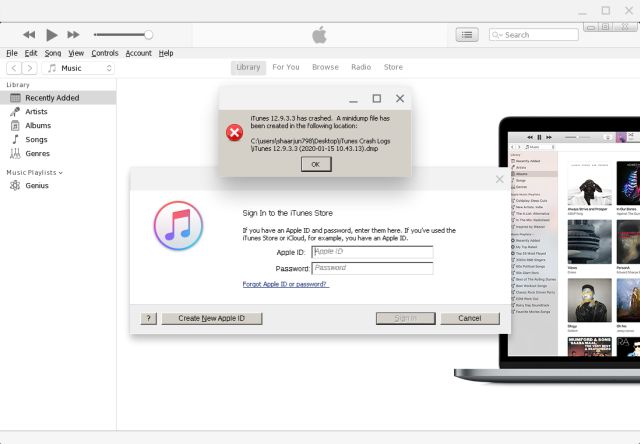
Nachdem ich das alles gesagt habe, ist das der enttäuschendste Teil iTunes stürzt jedes Mal ab, wenn Sie versuchen, sich bei Ihrem Konto anzumelden. Sie können also weder lokal noch über die Cloud auf Ihre Mediathek zugreifen. Alles in allem ist iTunes auf Chromebook keine gute Erfahrung und Sie sollten stattdessen nach anderen Apps wie iTunes suchen.
Verwenden Sie iTunes auf Chrome OS mit Leichtigkeit
So können Sie also iTunes auf Ihr Chromebook bekommen. Obwohl der Installationsprozess nicht so einfach ist, können Sie ihn auf jeden Fall auf Ihrem Gerät ausprobieren. Sobald Sie Wine eingerichtet haben, wird der Vorgang zum Kinderspiel. Abgesehen davon hat iTunes an der Leistungsfront nicht gut funktioniert, aber probieren Sie es aus und sehen Sie, wie gut es auf Ihrem Chromebook abschneidet.
Wie auch immer, das ist alles von uns. Wenn Sie Probleme haben, es zum Laufen zu bringen, kommentieren Sie es unten und teilen Sie uns das Problem mit. Wir werden auf jeden Fall einen Blick darauf werfen. Und wann immer wir einen geeigneten Build von iTunes finden, der erfolgreich auf Chromebooks funktioniert, werden wir Sie auf jeden Fall darüber informieren. In der Zwischenzeit können Sie sich einige der besten Tipps und Tricks zu Chrome OS ansehen, um das Beste aus Ihrem Chromebook herauszuholen.






